构建你的第一个 Analysis Services Cube...
3.96/5 (6投票s)
如何构建您的第一个 Analysis Service Cube
引言
通过构建一个基于 Adventure Works 数据仓库的 cube,你可以初步了解使用 SQL Server Analysis Services 所需的知识。
在 BIDS 中创建 SSAS 项目
构建你的 cube 需要几个步骤:你需要构建一个数据源、一个数据源视图、一些维度和一些度量值,然后你的 cube 才能最终实现。
启动一个新项目
要构建一个 SSAS cube,你必须首先按照以下步骤启动一个项目:
所有程序 -> Microsoft SQL Server -> SQL Server BIDS
创建一个 Analysis Services 项目。
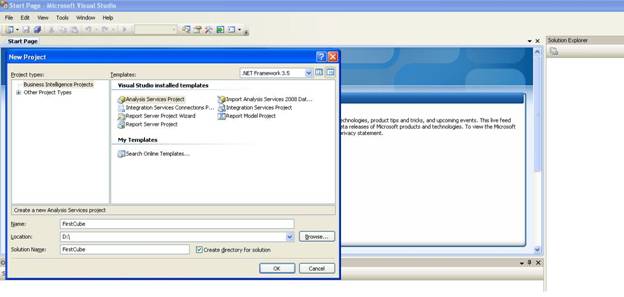
将你的项目命名为 FirstCube ,然后点击“确定”。
现在你看到的是一个空白窗口,这似乎与使用模板开始项目的方式有些不同;实际上,你没有任何东西可以开始,所以是时候着手创建了。你需要找到的第一个组件是你从中检索数据的地方:一个数据源。
构建数据源
要创建第一个 cube 使用的数据源,请遵循以下步骤:
导航到右侧的“解决方案资源管理器”窗格,右键单击“数据源”,然后单击“新建数据源”。这将打开“数据源向导”,它将引导你完成创建过程。
下一个组件是你将创建的数据源视图。
同时,请继续单击“下一步”以继续创建数据源。在下一个屏幕上,是时候设置连接字符串了。
如果你的 AdventureWorksDW 数据库已显示为可选项目,请直接选择它;如果未显示,请单击“新建”。
对于服务器名称,请输入 (local),然后从“选择或输入数据库名称”框中选择 AdventureWorksDW。
单击“确定”返回向导,然后单击“下一步”。
现在你可以输入 SSAS 连接到此数据源时要模拟的用户。选择“使用服务帐户”,然后单击“下一步”。使用服务帐户(运行 SQL Server Analysis Server 服务的帐户)在生产环境中也相当普遍,但请确保该服务帐户具有读取数据源的权限。
对于数据源名称,输入 AdventureWorksDW ,然后单击“完成”。
构建数据源视图
请遵循以下步骤:
右键单击“数据源视图”,然后选择“新建数据源视图”。不出所料,“数据源视图向导”会出现,引导你完成此过程。单击“下一步”。
确保选中了 AdventureWorksDW 数据源,然后单击“下一步”。
在“选择表和视图”屏幕上,在“可用对象”下选择 FactInternetSales ,然后单击右箭头将其移至右侧的“包含对象”列。
要添加其相关维度,请单击“添加相关表”按钮(如图 18-3 所示),然后单击“下一步”。请注意,其中一个相关表是事实表,而不是维度表。在此级别没有区分。稍后,你可以单独选择和编辑维度。
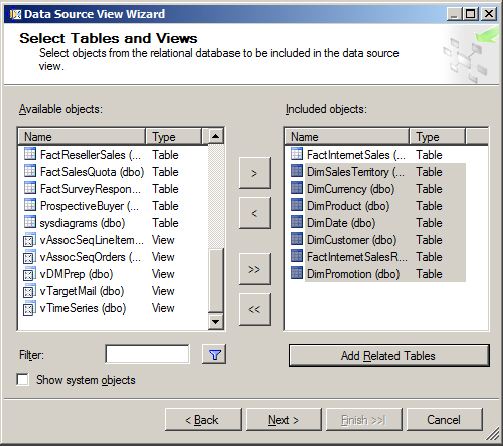
在最后一个屏幕上,根据其内容为数据源视图命名:Internet Sales。
单击“完成”创建 Internet Sales 数据源视图。

创建 Analysis Services Cube
在“解决方案资源管理器”中右键单击“Cubes”,然后选择“New Cube”以打开“Cube Wizard”。它将引导你选择度量值组、其中的度量值以及此 cube 的维度,然后单击“下一步”。
在“选择创建方法”屏幕上,确保选中了“使用现有表”,然后单击“下一步”。
现在,向导将要求你告知它在哪里找到度量值组。你可以通过告诉它这些位于事实表中来帮助它,然后单击“下一步”。
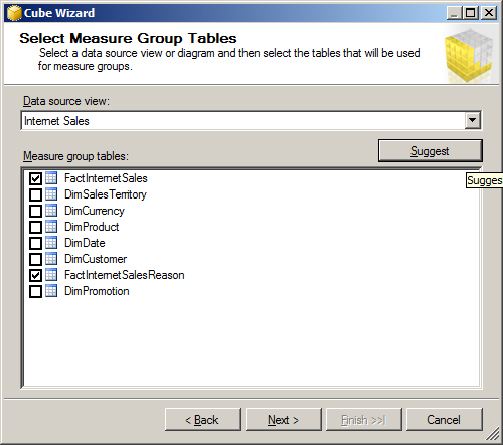
现在,向导希望知道你希望从度量值组(事实表)中将哪些度量值存储在 cube 中。默认情况下,它们全部被选中;你可以接受此设置,然后单击“下一步”。
此时,你拥有了度量值,但仍需要一些维度;向导将从你的数据源视图中选择维度表来创建新维度。同样,默认情况下它们全部被选中,你可以单击“下一步”。
向导现在已准备好完成。验证所有步骤是否都已完成。如果一切看起来都正常,请单击“完成”。
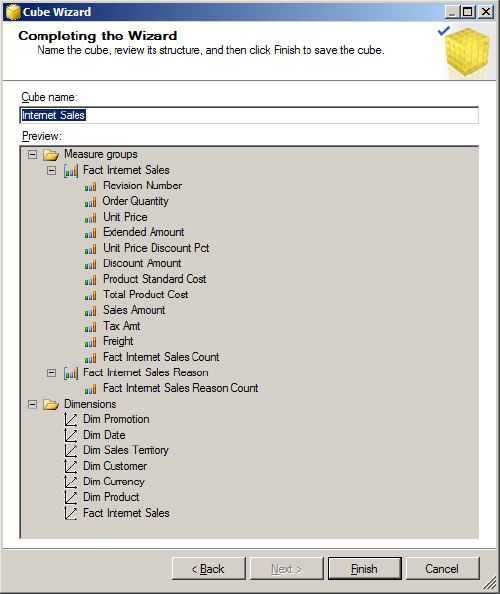
“恭喜,一半的工作完成了!不要感到惊讶”。接下来的部分是让你的 cube 更易于用户使用。毕竟,你已经建立了连接,指定了度量值和维度,并定义了你的 cube,所以如果你马上就能开始浏览它,那是不公平的,但你还没有完全做到。
首先,你需要让一些维度更易于使用;它们目前仅由其键定义,因为 SSAS 不知道维度表中的哪些字段用作标签。一旦你解决了这个问题,你还需要部署并首次处理你的 cube,然后才能准备好使用。要做到这一点,请遵循以下步骤:
在“解决方案资源管理器”的“Dimensions”下,双击 DimDate。此时将出现“Dimension Editor”,允许你使此维度更易于使用。
要使日期属性可用,请突出显示所有属性并将它们拖到属性列表中。
Date 是一个可以定义为层次结构的维度。将“Fiscal Quarter”从“Attributes”窗格拖到“Hierarchies”窗格以开始创建层次结构。
将“Month Number of Year”拖到“Fiscal Quarter”下的标签处,同样将 DateKey 拖到下方。
最后,重命名层次结构(右键单击并选择“Rename”)为 Fiscal Quarter - Month。结果应类似于下图。
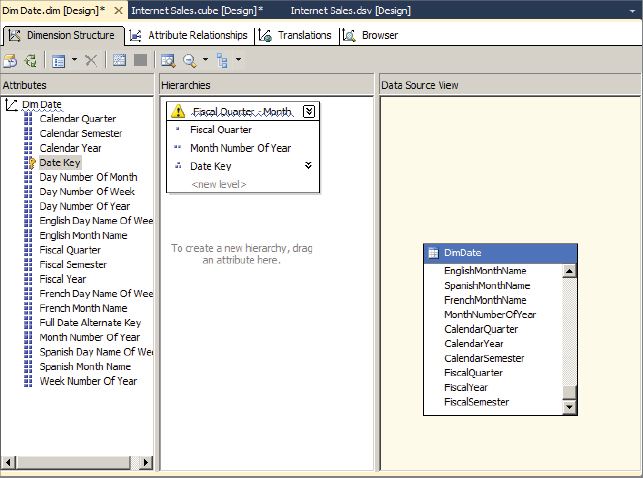
保存 DimDate 维度并关闭维度编辑器。系统会提示你保存对 cube 和新维度更改的更改;请进行保存。
部署 Cube
可以通过遵循以下步骤来启动部署过程。
在“Build”菜单中选择“Deploy First Cube”。你将看到一系列状态消息,因为 cube 被构建、部署并首次进行了处理。部署 FirstCube 时你会收到一些警告,如果它们是警告而不是错误,你现在可以安全地忽略它们。
当它完成并在右下角显示“Deployment Completed Successfully”时,你的第一个 cube 就准备好进行浏览了。
工作原理
你已经完成了第一个 cube 的构建,并且在 BIDS 中完成。这个 cube 并不完全成熟,你可能需要添加一些聚合、属性关系,并像 T-SQL 一样使用 MDX 查询来检索 cube 数据。
摘要
无论如何,一旦你的项目整合在一起,你就有了几个需要创建的组件才能浏览你的 cube。让我们来检查一下。
- 数据源:数据源是连接到 MSBI 报告数据所在单个位置的连接。虽然这是一个 SQL Server 数据源,但你可以使用任意数量的提供商,包括内置的和第三方提供商。
- 数据源视图:数据源视图是一个更有趣的概念。使用数据源,数据源视图包含一组表或视图,并定义它们之间的关系。
- Cubes:构建 Analysis Services cubes 包括为你构建度量值组和维度。Cube 不会直接传递到你的源数据。要更新 cube 中的数据,你必须处理 cube;你可以通过 SQL Agent 的定期计划任务来完成,当然也可以手动完成。
尽情享用!
